Pixel 3 je najnovejši Googlov prikaz tega, kaj zmore na področju strojne opreme. Pixels so bili vedno vredni pozornosti zaradi svojih kamer in to je očitno tudi tokrat. Medtem ko so postavili nov standard za računalniško fotografijo, je na Pixel 3 in 3 XL še marsikaj všeč – oba telefona ponujata vznemirljivo paleto funkcij, zaradi katerih izstopata.
Tukaj je opisano, kako kar najbolje izkoristiti svoja telefona Pixel 3 in 3 XL.
Z nočnim vidom glejte v noč

Night Sight je revolucionarna funkcija, ki se opira na Googlovo obdelavo HDR+ za dramatično izboljšanje slik pri šibki svetlobi. Z omogočenim nočnim vidom boste dobili sprejemljive posnetke tudi v scenarijih, kjer je malo ali nič svetlobe.
Google to doseže tako, da posname niz fotografij pri različnih osvetlitvah in jih sestavi. Končna slika je svetlejša, hkrati pa ohranja podobno količino podrobnosti kot fotografije, posnete v samodejnem načinu. Celoten učinek ni nič drugega kot osupljiv.
Pregled Night Sight: omogoča, da vaša kamera Google Pixel vidi v temi kot še nikoli doslej
Hitro zaženite kamero — in preklopite v način selfie

Pixel 3 in 3 XL imata elegantno potezo, ki omogoča zagon kamere, tudi če je telefon zaklenjen. Samo dvakrat pritisnite gumb za vklop, da hitro zaženete kamero — deluje tudi, če ste v aplikaciji. Če ga želite omogočiti, pojdite na Nastavitve -> Sistem -> Poteze in preklopite Skoči na kamero.
Za razliko od Samsunga ali Huaweija kamera Pixel ne shranjuje stanja: vsakič, ko odprete kamero, začnete s privzetega pogleda zadnje kamere. Lahko pa preprosto preklopite na sprednjo kamero s potezo dvojnega zasuka, takoj ko zaženete aplikacijo kamere. Če želite omogočiti potezo, pojdite na Nastavitve -> Sistem -> Poteze in preklopite Preklopna kamera.
Ker smo pri kretnjah, lahko tipki za glasnost uporabite tudi kot sprožilec. Če želite to narediti, boste morali odpreti kamero, se pomakniti do več zavihek izberite nastavitve, Pojdi do Kretnjein izberite Zaklop za tipke za glasnost.
Varnostno kopirajte fotografije in videoposnetke v izvirni ločljivosti

Ena najboljših lastnosti Pixel 3 in 3 XL je neomejeno varnostno kopiranje fotografij in videoposnetkov v izvirni kakovosti. Google ponuja neomejeno varnostno kopiranje vseh fotografij in videoposnetkov, naloženih iz katere koli naprave – vključno z videoposnetki 4K – in ti podatki se ne štejejo v vaš prostor za shranjevanje v storitvi Google Drive.
Če želite zagotoviti, da se podatki varnostno kopirajo, odprite Google Photos, pojdite na Nastavitve -> Varnostno kopiranje in sinhronizacija in preverite, ali je stikalo izbrano. Storitev deluje do 31. januarja 2022 ali čez nekaj več kot tri leta – dovolj časa, da na Drive prenesete veliko fotografij in videoposnetkov.
S funkcijo Now Playing prepoznajte skladbe, ki se predvajajo v vaši bližini

Druga izjemna funkcija na Pixels je Now Playing. Funkcija samodejno identificira vse skladbe, ki se predvajajo v vaši bližini, in kar je še posebej dobro pri njej je, da deluje popolnoma brez povezave.
Začenši s serijo Pixel 3, boste lahko videli zgodovino vseh skladb, ki jih je prepoznala vaša naprava, obstaja pa tudi možnost pretakanja pesmi prek platforme za pretakanje po vaši izbiri. Pritisnite spodnjo povezavo, da ugotovite, kako funkcija Now Playing deluje na seriji Pixel 3.
Kako si ogledate zgodovino »Zdaj se predvaja« na Google Pixel 3 in 3 XL
Stisnite za pogovor z Googlovim pomočnikom
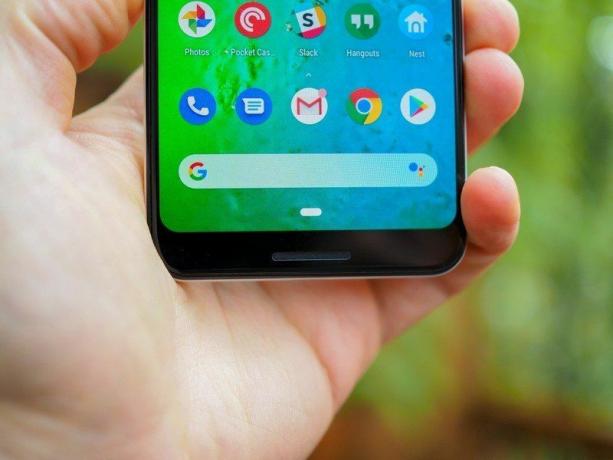
Tako kot njegov predhodnik ima serija Pixel 3 funkcijo stiskanja, ki vam omogoča, da prikličete Google Assistant. Poimenovan Active Edge, lahko stisnete stranice telefona, da hitro zaženete pomočnika ali utišate dohodne klice. Prilagodite lahko občutljivost zaslona Edge in izberete, kdaj se lahko sproži.
Kako prilagoditi Active Edge na Google Pixel 3
Naj Google Assistant obravnava neželene klicatelje
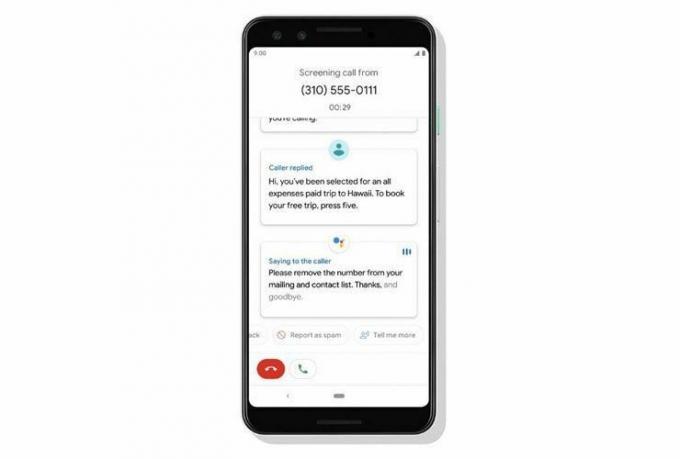
Če obstaja ena funkcija, ki je pritegnila največ pozornosti na predstavitvenem dogodku Pixel 3, je to preverjanje klicev. Pixel 3 in 3 XL imata funkcijo Call Screen za obravnavo neželenih klicateljev. Ko prejmete klic z neprepoznane številke, lahko Pomočnik sprejme klic namesto vas.
Ko to stori, bo Pomočnik prepisal klic v realnem času, kar vam bo omogočilo, da izberete, ali želite nanj odgovoriti ali ga označiti kot neželeni klic. Edina slaba stran preverjanja klicev je, da je trenutno omejeno na ZDA.
Uporabite Digital Wellbeing za spremljanje uporabe telefona
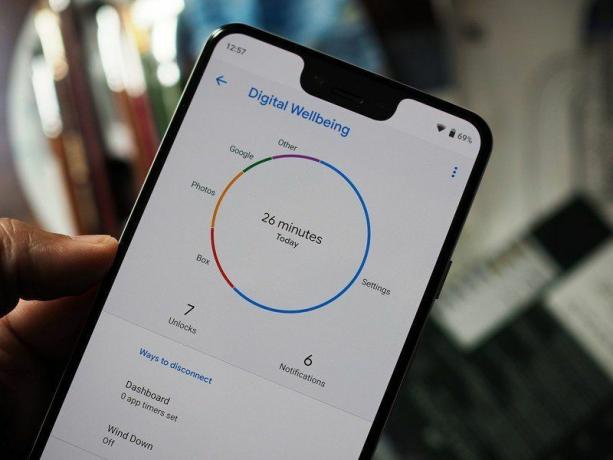
Eden bolj zanimivih dodatkov v Android 9.0 Pie je digitalno dobro počutje. Funkcija vam ne omogoča le spremljanja, kako dolgo ste uporabljali telefon, temveč vam omogoča tudi nastavitev časovnikov, da preprečite prekomerno uporabo aplikacij. Na primer, če ste za Twitter nastavili 60-minutni časovnik, boste prejeli obvestilo, ko boste dosegli to omejitev. Če ga presežete, bo aplikacija preostanek dneva zatemnjena.
Digitalno dobro počutje vam prav tako omogoča, da vidite, kolikokrat ste odklenili telefon, število prejetih obvestil iz določene aplikacije in še veliko več. Če preživite preveč časa na Instagramu ali YouTubu in potrebujete način za zmanjšanje te uporabe, je Digital Wellbeing odlično orodje za to delo.
Kako uporabljati orodja za digitalno dobro počutje Android Pie
Obrnite telefon, da preklopite v tihi način

Kot pri vsem drugem, boste lahko prilagodili, kaj bo utišano, ko izberete Ne moti. Imate možnost dovoliti klice izbranih stikov in prilagoditi vedenje za obvestila.
DND ima tudi pravila, ki jih je mogoče konfigurirati na različne načine, vendar s Pixel 3 obstaja lažji način za utišanje naprave. Samo obrnite ga z licem navzdol na površino in DND se bo samodejno zagnal. Omogočite ga lahko tako, da obiščete Nastavitve -> Digitalno počutje in preklapljanje Obrnite na Psst.
Preklopite na temno temo
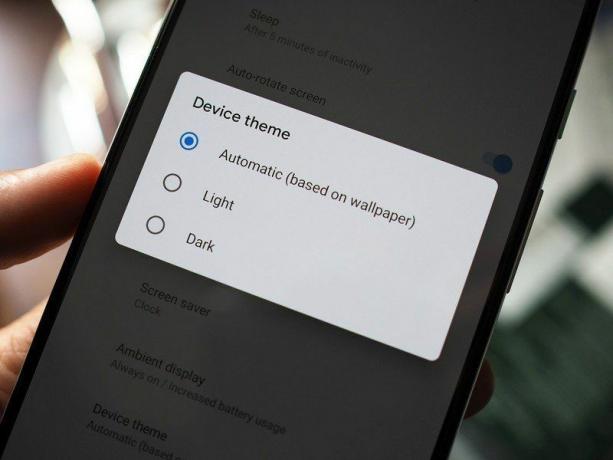
Pixel 3 in 3 XL samodejno preklapljata med svetlo ali temno temo glede na ozadje začetnega zaslona, vendar obstaja možnost ročnega preklopa na temno temo. Če želite to narediti, pojdite na Nastavitve -> Zaslon -> Tema naprave in izberite Temno.
Prilagodite barve zaslona in nastavite nočno svetlobo
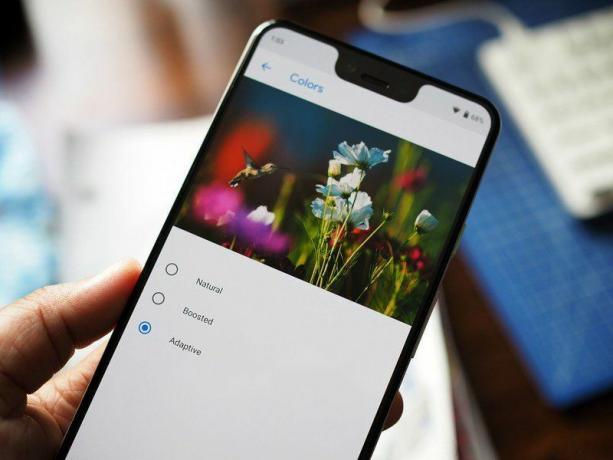
Poleg spreminjanja teme imate tudi možnost prilagajanja barv zaslona po svojih željah. Plošče na Pixel 3 in 3 XL so nekaj najboljšega, kar jih boste našli danes, vendar imate možnost, da v nastavitvah izbirate med naravnim ali okrepljenim barvnim načinom. Privzeti barvni način je prilagodljiv, barvo pa lahko prilagodite tako, da obiščete Nastavitve -> Zaslon -> Barve.
Uporabite lahko tudi funkcijo prilagodljive svetlosti Pie, da optimizirate ravni svetlosti glede na okolico, in izberete Night Light, da zmanjšate obremenitev oči ponoči. Night Light je filter modre svetlobe, ki ga je mogoče konfigurirati za vklop od sončnega zahoda do sončnega vzhoda, lahko pa tudi nastavite urnik po meri. Obstaja tudi možnost prilagajanja intenzivnosti filtra modre svetlobe.
Oglejte si prihajajoči koledar in podrobnosti o letih s funkcijo At A Glance
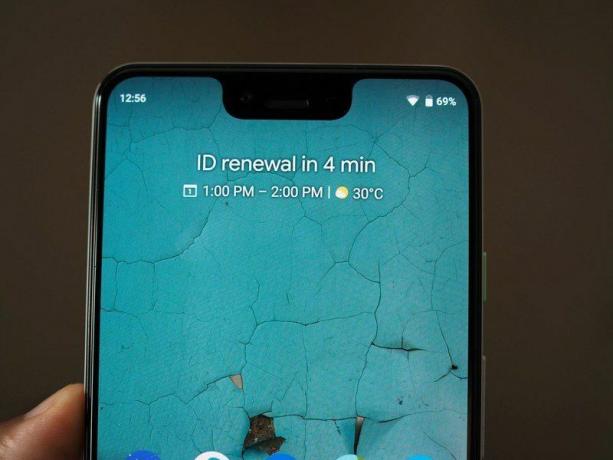
Kot že ime pove, vam At A Glance omogoča hiter pregled vaših prihajajočih letov, prometnih informacij ali koledarskih vnosov. Funkcija črpa informacije iz Gmaila, Google Zemljevidov in Google Koledarja, da prikaže kontekstne informacije na vrhu začetnega zaslona.
Na primer, če imate sestanek načrtovan za pozneje čez dan, bo ta informacija prikazana in prikazano, koliko ur je še ostalo. Če želite konfigurirati Na prvi pogled, pritisnite in držite datumsko polje na vrhu začetnega zaslona, dokler se ne prikaže a Nastavitve pogovorno okno.
Uporabite ambientalni zaslon za ogled dohodnih obvestil

Pri obeh pikslih, opremljenih s ploščami OLED, je ambientalni zaslon priročen za predogled dohodnih obvestil brez prebujanja zaslona. Obnašanje boste lahko prilagodili, vključno z nastavitvijo Always On Display, z uporabo a dvakrat se dotaknite, da si ogledate čas in podatke o obvestilih, zbudite zaslon za dohodne obvestila in več.
V ambientalnem načinu se prikaže tudi nekaj živih ozadij, ki tej funkciji dodajo novo dimenzijo.

Pixel 3 in 3 XL imata dve sprednji kameri, pri večjem modelu pa je na voljo velik izrez za senzorje. K sreči obstaja preprost način, da skrijete izrez in s tem rešite 90 % težav, povezanih z zarezo. Preklop je zakopan v nastavitvah, zato pojdite na spodnjo povezavo, če želite izvedeti več.
Kako skriti zarezo na Google Pixel 3 XL
Uporabite Split Screen za učinkovito večopravilnost

S Pie je na voljo nov način za nadzor večopravilnosti na deljenem zaslonu. Povlecite navzgor za dostop do menija Pregled, tapnite ikono aplikacije, izberite Razdeljeni zaslon in izberite drugo aplikacijo, ki se prilega spodnji polovici zaslona. Sama funkcija se ni veliko spremenila - obstaja drsnik, s katerim lahko prilagodite, koliko nepremičnin zasede aplikacija.
Izkoristite 24/7 storitev za stranke
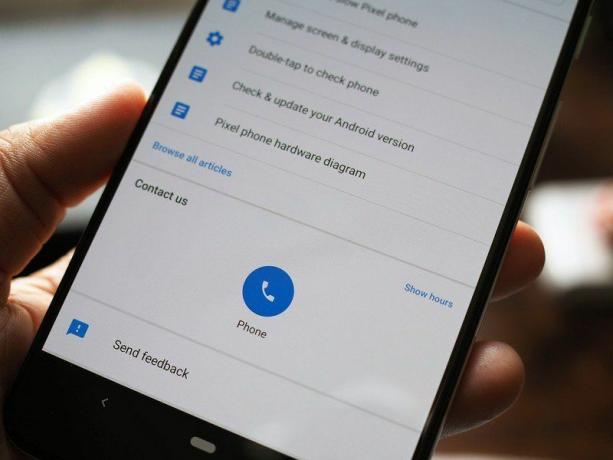
Če kdaj naletite na težavo s telefonom Pixel 3 ali 3 XL, obstaja preprost način, da kontaktirate Googlovo podporo neposredno iz naprave. Samo pojdite na Nasveti razdelek na dnu strani z nastavitvami in lahko boste poklicali in klepetali z Googlovo skupino za pomoč strankam.
Najboljši del tega je podpora 24/7. Učinkovitost storitve sem lahko preizkusil v začetku tega meseca, ko sem razbil zaslon na svojem Pixel 3 XL. Vnesel sem svojo težavo, prejel povratni klic in se lahko v nekaj minutah dogovoril za obisk serviserja.
Pojdite v Lockdown, da povečate varnost
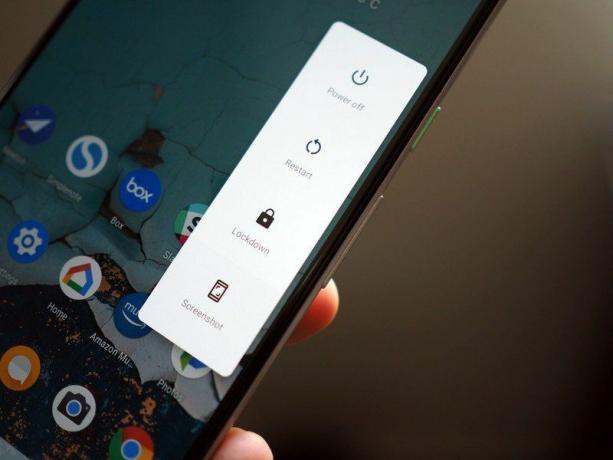
Serija Pixel 3 ima avtentikacijo s prstnimi odtisi, če pa potrebujete več varnosti, je na voljo funkcija zaklepanja ki izklopi vso biometrično avtentikacijo, Smart Lock in prepreči prikazovanje obvestil na ključavnici zaslon. Če želite omogočiti funkcijo, pojdite na Nastavitve -> Varnost -> Nastavitve zaklenjenega zaslona in izberite Prikaži možnost zaklepanja.
S tem boste v meni za napajanje dodali gumb za zaklepanje. Če izberete gumb, boste onemogočili vse oblike preverjanja pristnosti in za odklepanje naprave boste morali vnesti svoj vzorec.
